系統還原說明 – GIGABYTE 15.6" AORUS 15 Gaming Notebook (Black) User Manual
Page 140
Advertising
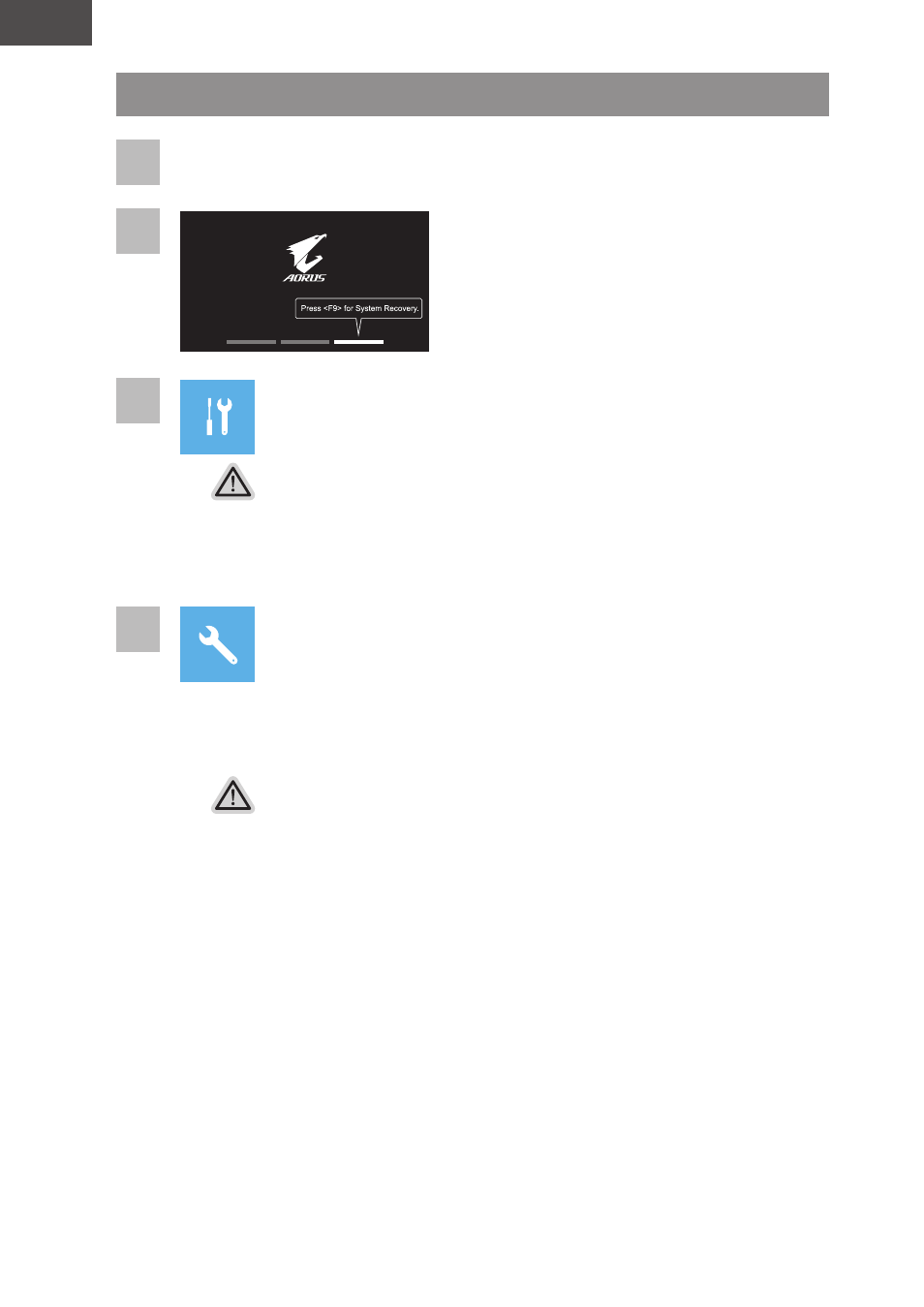
TC
140
繁 體 中 文
系統還原說明
1
關機並重新啟動筆記型電腦。
2
啟動筆記型電腦後,
按著 F9 按鍵幾秒鐘以啟動還原工具。
3
選擇 "Troubleshoot" 進入系統還原及進階選項。
( 您也可以選擇 "Continue" 直接進入 Windows 10 作業系統,先行備份個人資料與檔案再作還
原。或選擇 "Turn off your PC" 關機並重新啟動筆記型電腦。)
系統還原有兩種方式可供選擇
˙
Reset this PC -
如果電腦因軟體或設定值不佳而不穩定,您可以選擇移除或保留個人檔案,在重設電腦設定值
而不遺失個人檔案。
˙
Smart Recovery -
筆記型電腦的設定值會被還原成出廠預設值。
注意:將會遺失所有的個人資料與檔案。
4
Smart Recovery
進入重置系統模式,工具列會有還原選項,如您確定要系統還原,點選“是”
執行。
注意事項 :
˙
一選擇還原後,所有原本的個人資料與檔案將被刪除,並還原系統及儲存裝置至出廠預設值。
˙
還原視窗開啟並進行系統還原,在這之時請確認接上變壓器確保電力無虞,並請勿關閉電源。
當系統還原完成後,工具列會有選項,請點選 " 關機 "
Advertising
This manual is related to the following products: